So laden Sie Designs für Windows 10 herunter
Veröffentlicht: 2021-11-15
Designs sind eine Sammlung von Desktop-Hintergründen, Farben und Tönen. Das Ändern der Desktopdesigns in Windows gibt es seit den Tagen von Windows 98. Obwohl Windows 10 ein vielseitiges Betriebssystem ist, bietet es beim Anpassen von Desktops nur grundlegende Anpassungs- und Personalisierungsoptionen, z. B. den Dunkelmodus . Seit etwa zwei Jahrzehnten beobachten wir einen drastischen Grafikwechsel von monochromen Monitoren zu 4k-Bildschirmen. Und heutzutage ist es sehr einfach, den Desktop-Bildschirm unter Windows anzupassen und Ihrem Desktop ein frisches Aussehen zu verleihen. Wenn Ihnen die Verwendung der integrierten Designs langweilig ist und Sie neue herunterladen möchten, erfahren Sie in diesem Handbuch, wie Sie Desktop-Designs für Windows 10 herunterladen.

Inhalt
- So laden Sie Designs für Windows 10 Desktop/Laptop herunter
- So laden Sie offizielle Designs von Microsoft herunter (empfohlen)
- Methode 1: Über die Microsoft-Website
- Methode 2: Über den Microsoft Store
- So laden Sie inoffizielle Designs von Websites von Drittanbietern herunter (nicht empfohlen)
- Methode 1: Von der Windowsthemepack-Website
- Methode 2: Von der Website themepack.me
- Methode 3: Von der theme10.win-Website
So laden Sie Designs für Windows 10 Desktop/Laptop herunter
Es gibt zwei Möglichkeiten, dies zu tun. Sie können Designs entweder von offiziellen Quellen von Microsoft oder von Websites von Drittanbietern herunterladen.
So laden Sie offizielle Designs von Microsoft herunter (empfohlen)
Die offiziellen Themes sind jene Themes, die von Microsoft selbst für Windows 10-Kunden entwickelt werden. Sie werden empfohlen, weil diese sind
- sicher & virenfrei,
- stabil und
- kostenlos herunterladen und verwenden.
Sie können aus zahlreichen kostenlosen Designs von der offiziellen Website von Microsoft oder aus dem Microsoft Store wählen.
Methode 1: Über die Microsoft-Website
Hinweis: Sie können diese Methode verwenden, um Designs für Windows 7, 10 und sogar Windows 11 herunterzuladen.
Befolgen Sie die angegebenen Schritte, um es von der Microsoft-Website herunterzuladen:
1. Öffnen Sie die offizielle Microsoft-Website in einem Webbrowser.
2. Wechseln Sie hier wie abgebildet auf die Registerkarte Windows 10 .
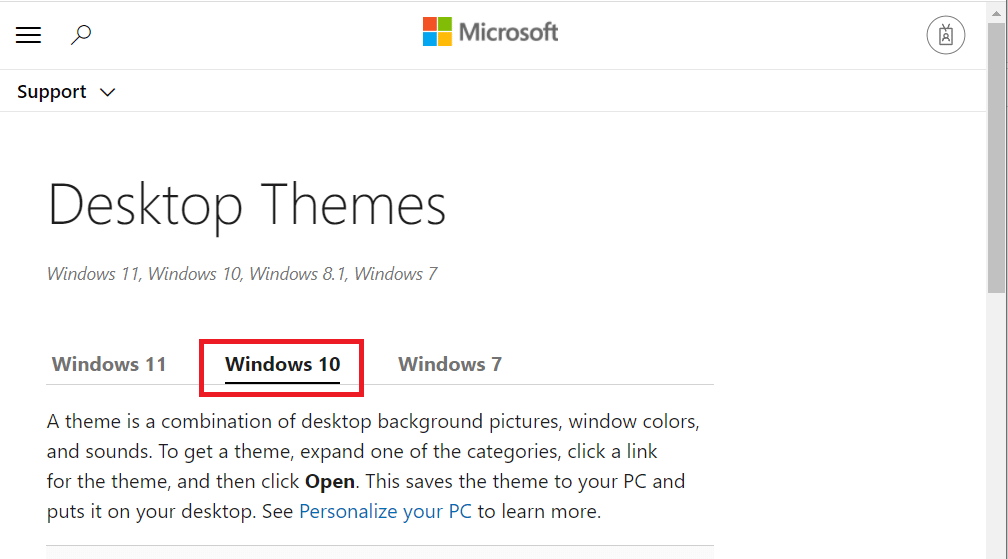
3. Scrollen Sie nach unten und klicken Sie auf die Themenkategorie , um sie zu erweitern. (z. B. Filme, Spiele usw.).
Hinweis: Die Kategorie mit dem Titel Mit benutzerdefinierten Sounds bietet auch Soundeffekte für Themen.
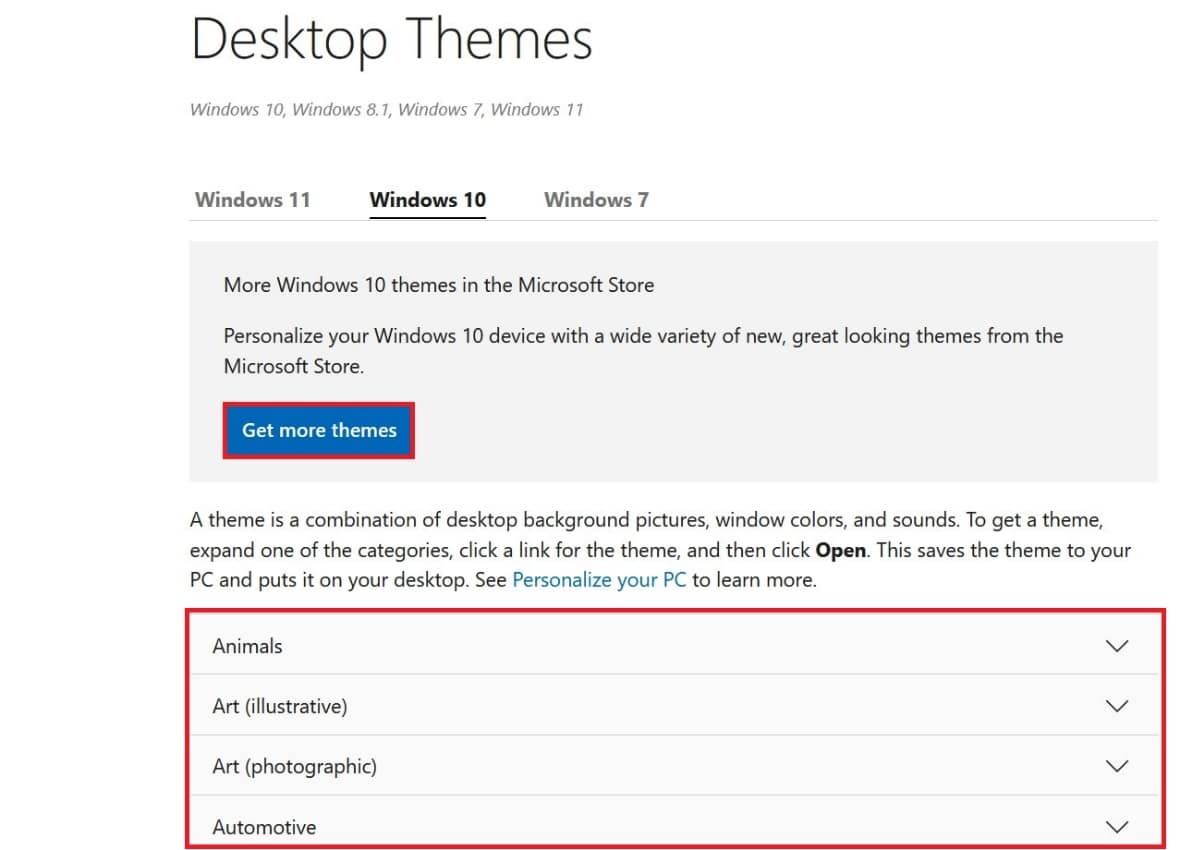
4. Klicken Sie auf den Design-Link <Designname> herunterladen, um es herunterzuladen. (z. B. Thema Afrikanische Tierwelt herunterladen )
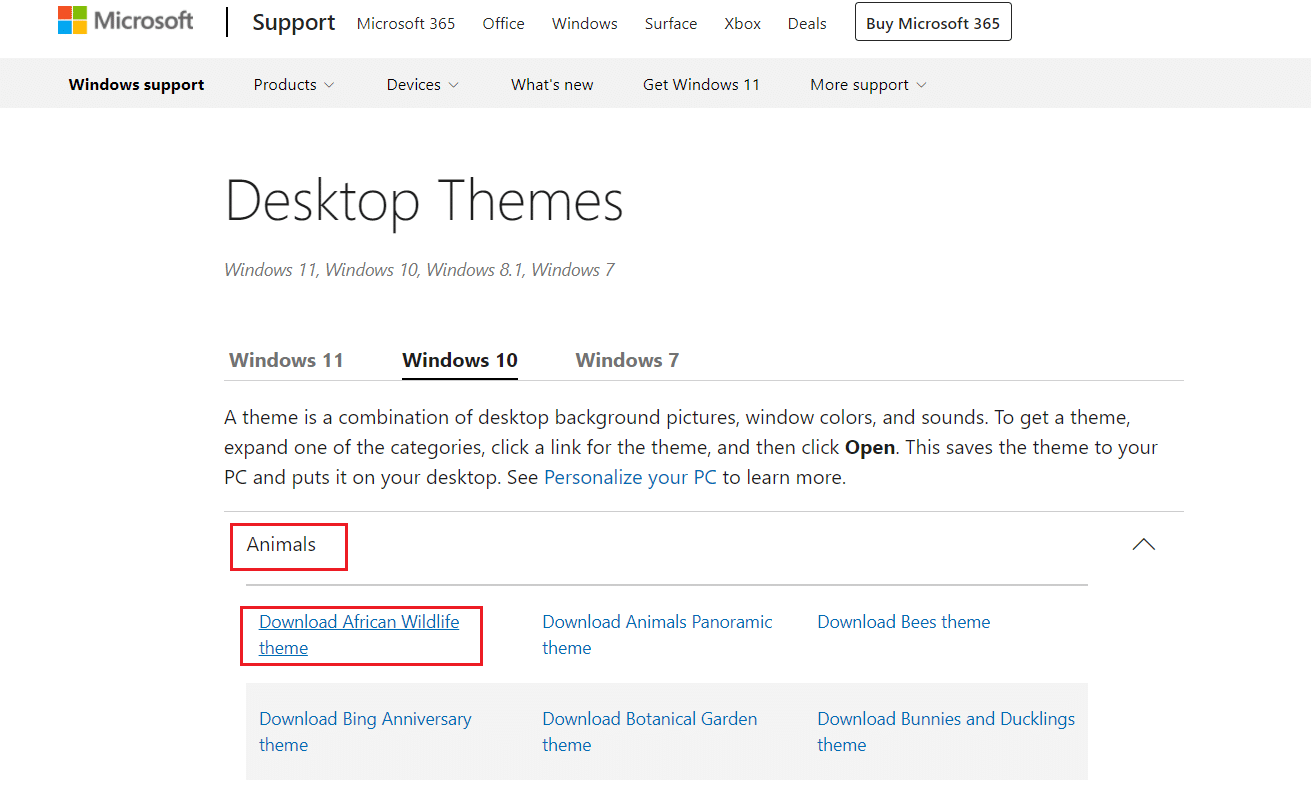
5. Gehen Sie nun zum Download -Ordner auf Ihrem Computer.
6. Doppelklicken Sie auf die heruntergeladene Datei , wie unten dargestellt.
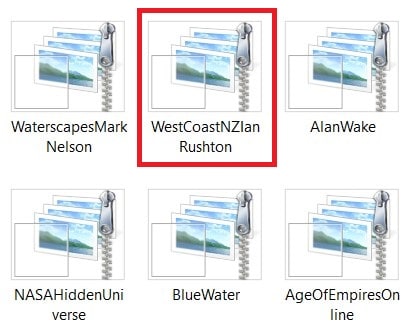
Ihr Desktop zeigt nun das neu heruntergeladene Design an.
Lesen Sie auch: Erlauben oder verhindern Sie, dass Windows 10-Designs Desktopsymbole ändern
Methode 2: Über den Microsoft Store
Sie können Desktopdesigns für Windows 10 ganz einfach aus dem Microsoft Store herunterladen, indem Sie Ihr Microsoft-Konto verwenden. Während die meisten von ihnen kostenlos sind, müssen Sie für einige möglicherweise bezahlen. Wählen Sie also entsprechend aus.
1. Klicken Sie mit der rechten Maustaste auf eine leere Stelle auf dem Desktop -Bildschirm.
2. Klicken Sie wie gezeigt auf Personalisieren .
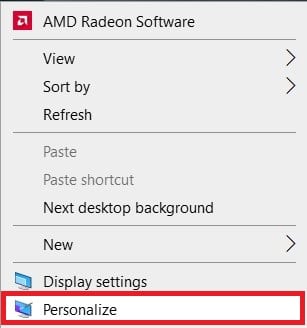
3. Klicken Sie hier im linken Bereich auf Themen . Klicken Sie auf Weitere Designs im Microsoft Store abrufen, wie unten hervorgehoben.
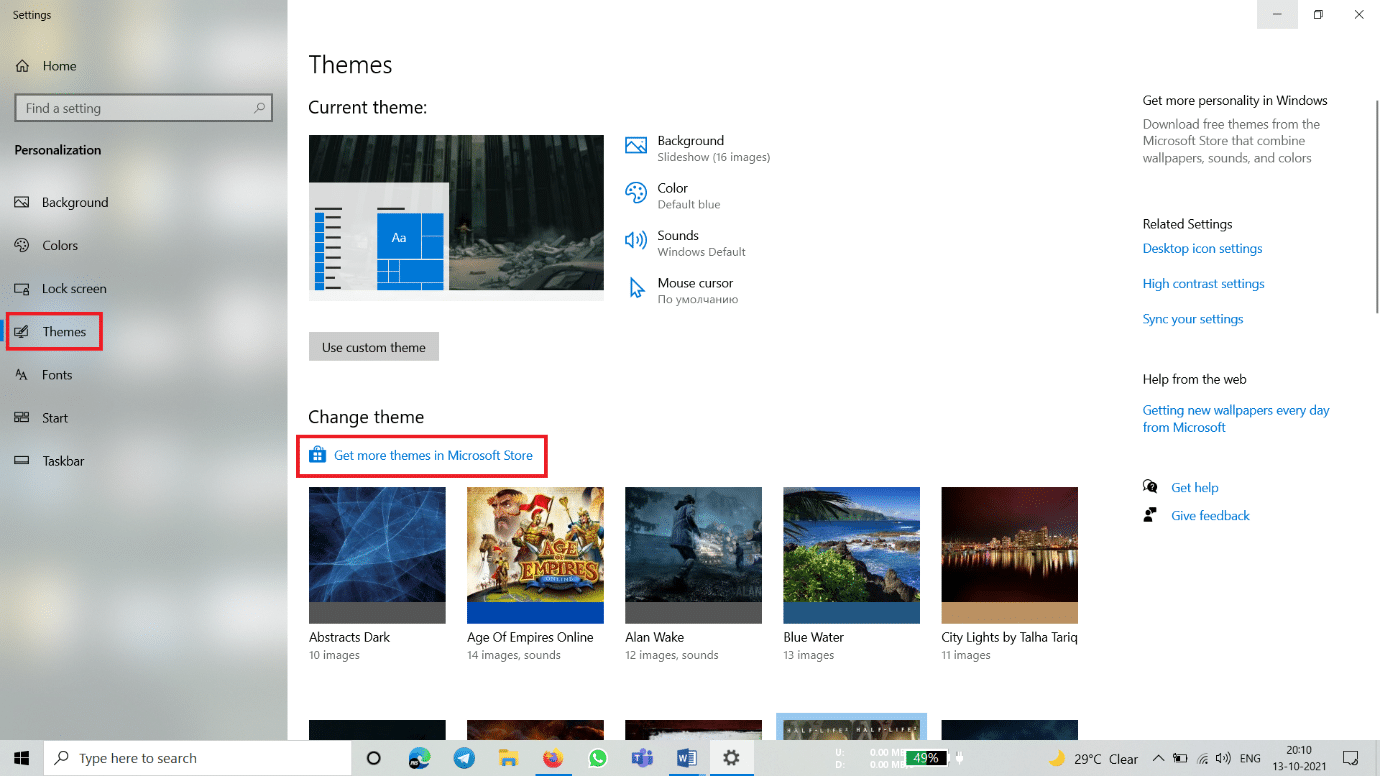
4. Klicken Sie auf das Thema Ihrer Wahl aus den angegebenen Optionen.
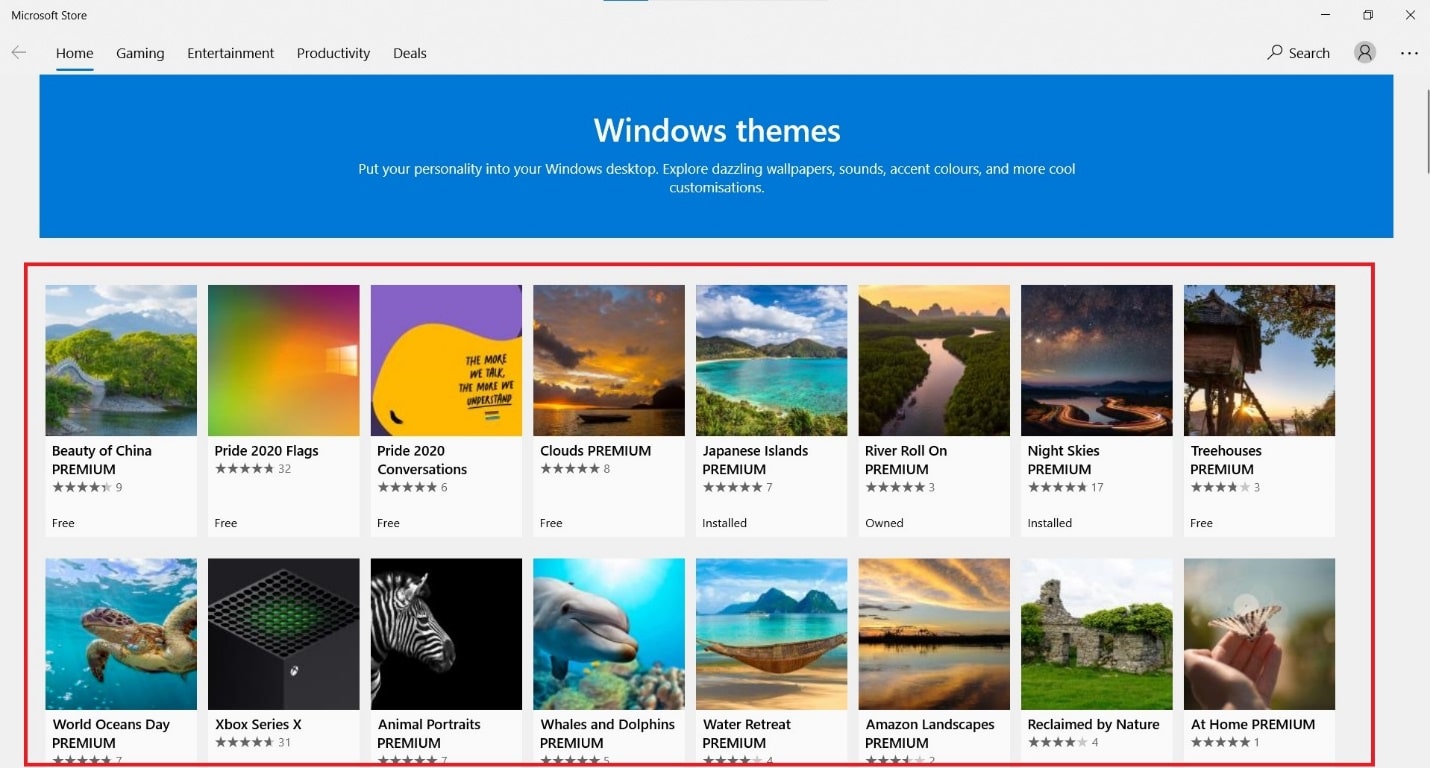
5. Klicken Sie nun auf die Schaltfläche Get , um es herunterzuladen.
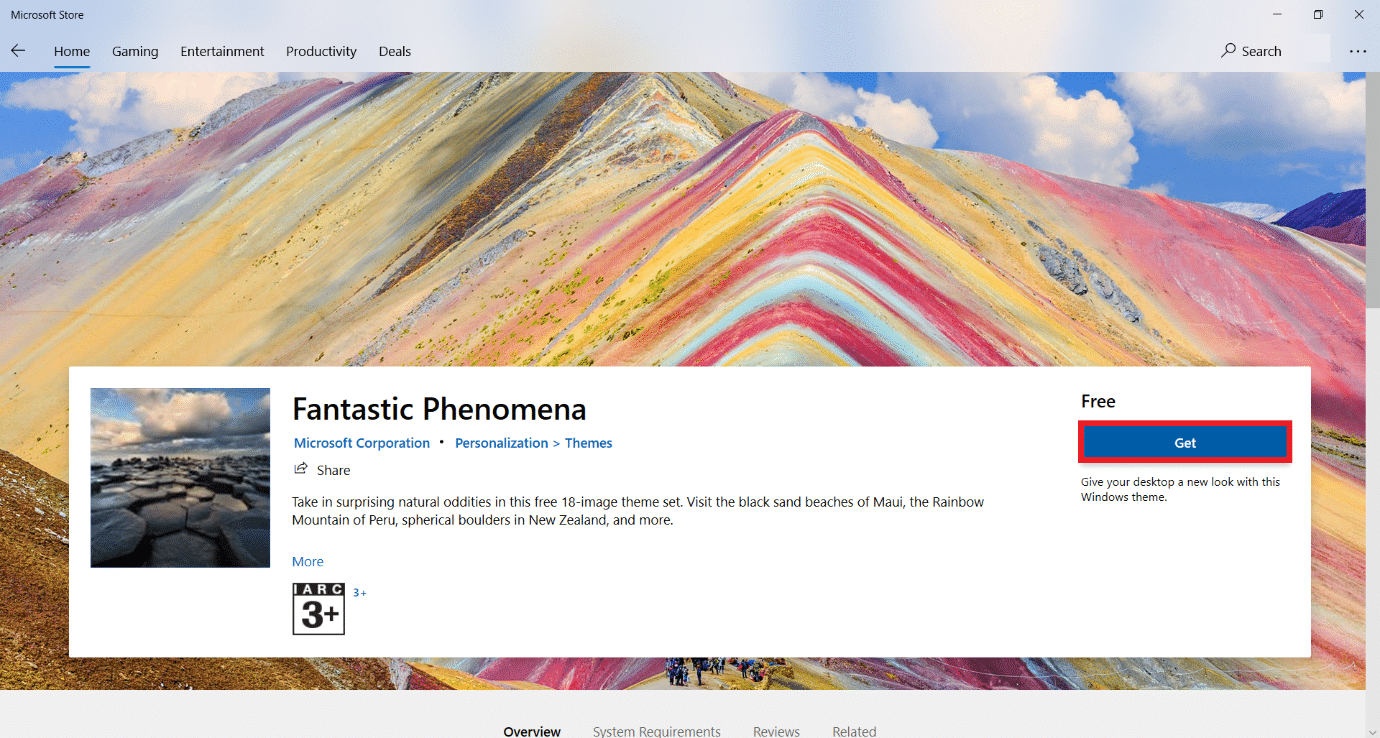
6. Klicken Sie anschließend auf Installieren.
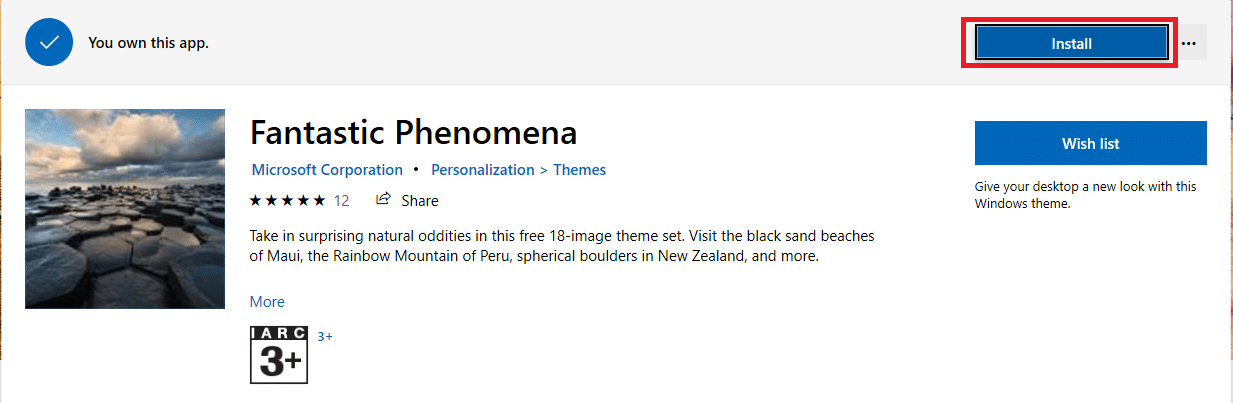
7. Wenn der Download abgeschlossen ist, klicken Sie auf Übernehmen . Das Thema wird automatisch auf Ihren Desktop-Bildschirm angewendet.
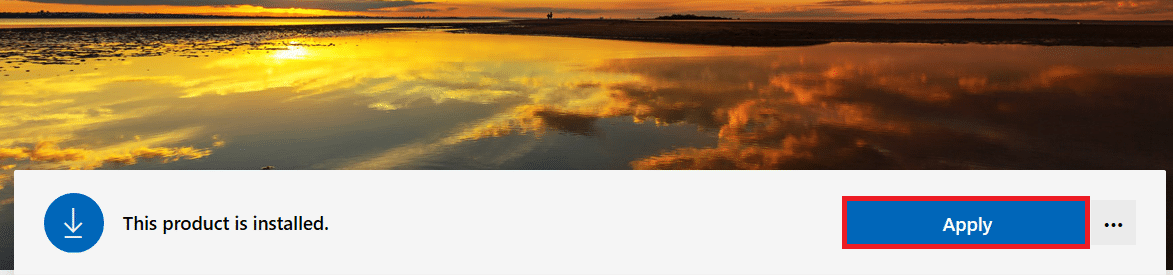

Lesen Sie auch: Aktivieren Sie das dunkle Design für jede Anwendung in Windows 10
So laden Sie inoffizielle Designs von Websites von Drittanbietern herunter (nicht empfohlen)
Wenn Sie das Design Ihrer Wahl nicht finden können oder sich mit Microsoft-Designs langweilen, wählen Sie inoffizielle Designs von Drittanbietern für Windows 10 von Websites von Drittanbietern. Es gibt viele Optionen, die wirklich coole und professionelle Themen aus fast allen Kategorien anbieten.
Hinweis: Das Herunterladen inoffizieller Themen von Websites Dritter kann potenzielle Online-Bedrohungen wie Malware, Trojaner, Spyware usw. einladen. Ein wirksames Antivirenprogramm mit Echtzeit-Scanning ist während des Herunterladens und der Verwendung ratsam. Außerdem können auf diesen Websites Anzeigen und Popups erscheinen.
Methode 1: Von der Windowsthemepack-Website
So laden Sie Designs für Windows 10-Desktops oder -Laptops herunter:
1. Öffnen Sie die Windows-Themepack-Website in einem beliebigen Webbrowser.
2. Suchen Sie Ihr gewünschtes Thema (z. B. Coole Charaktere ) und klicken Sie darauf.
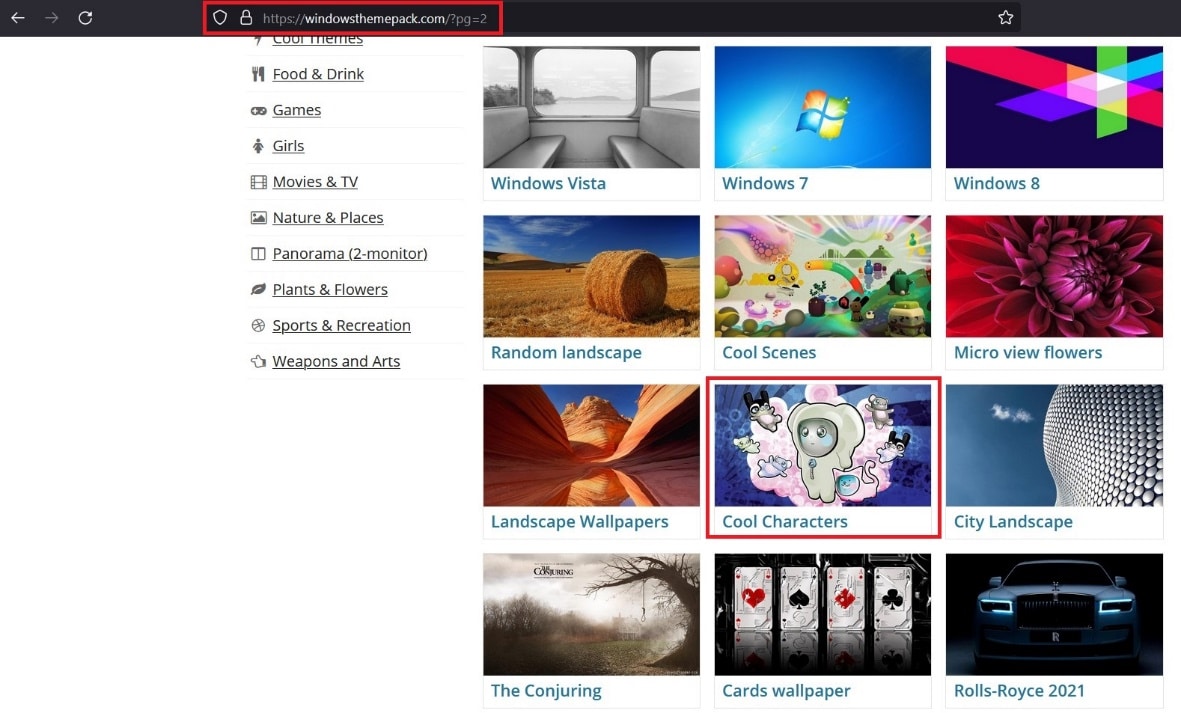
3. Scrollen Sie nach unten und klicken Sie auf den Download-Link unten Download-Design für Windows 10/8/8.1 , wie hervorgehoben dargestellt.
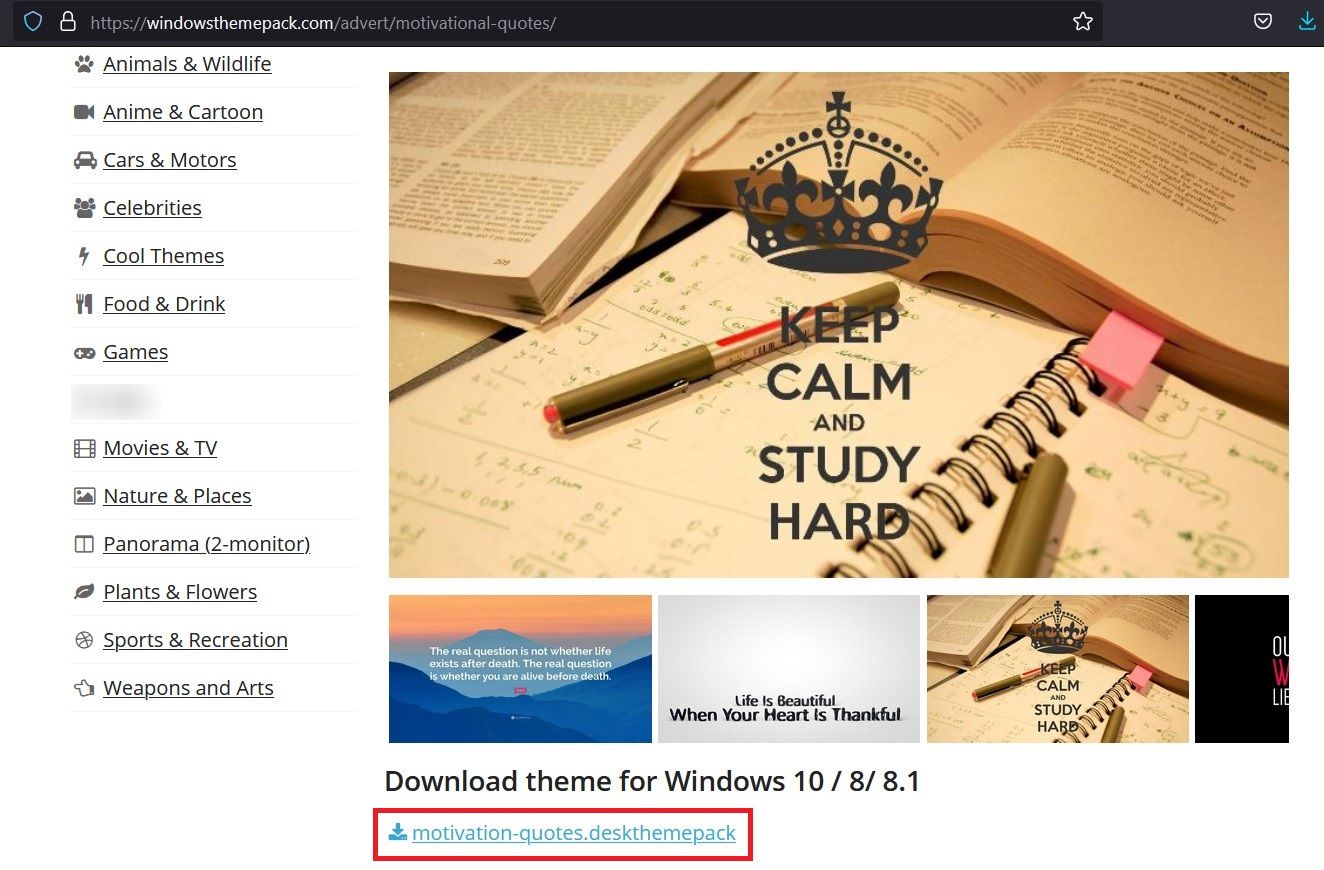
4. Wechseln Sie nach dem Herunterladen der Datei zum Ordner „Downloads“ auf Ihrem Computer.
5. Doppelklicken Sie auf die heruntergeladene Datei , um sie auszuführen und auf Ihrem Desktop anzuwenden.
Methode 2: Von der Website themepack.me
So laden Sie Designs für Windows 10 von der Website themepack.me herunter:
1. Öffnen Sie die Themenpaket-Website.
2. Suchen Sie nach dem gewünschten Thema und klicken Sie darauf.
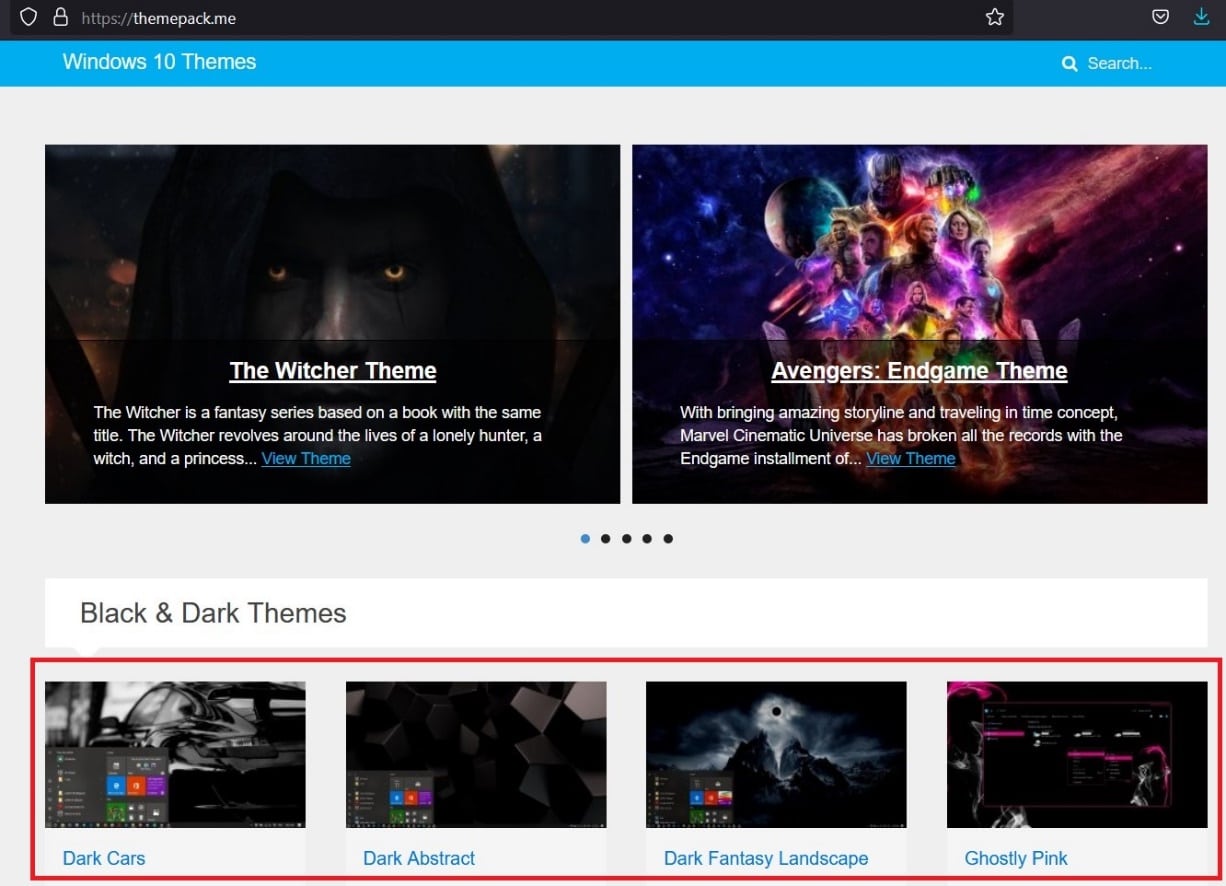
3. Klicken Sie auf die Download-Schaltfläche unten Download-Design für Windows 10/8/8.1 , unten hervorgehoben dargestellt.
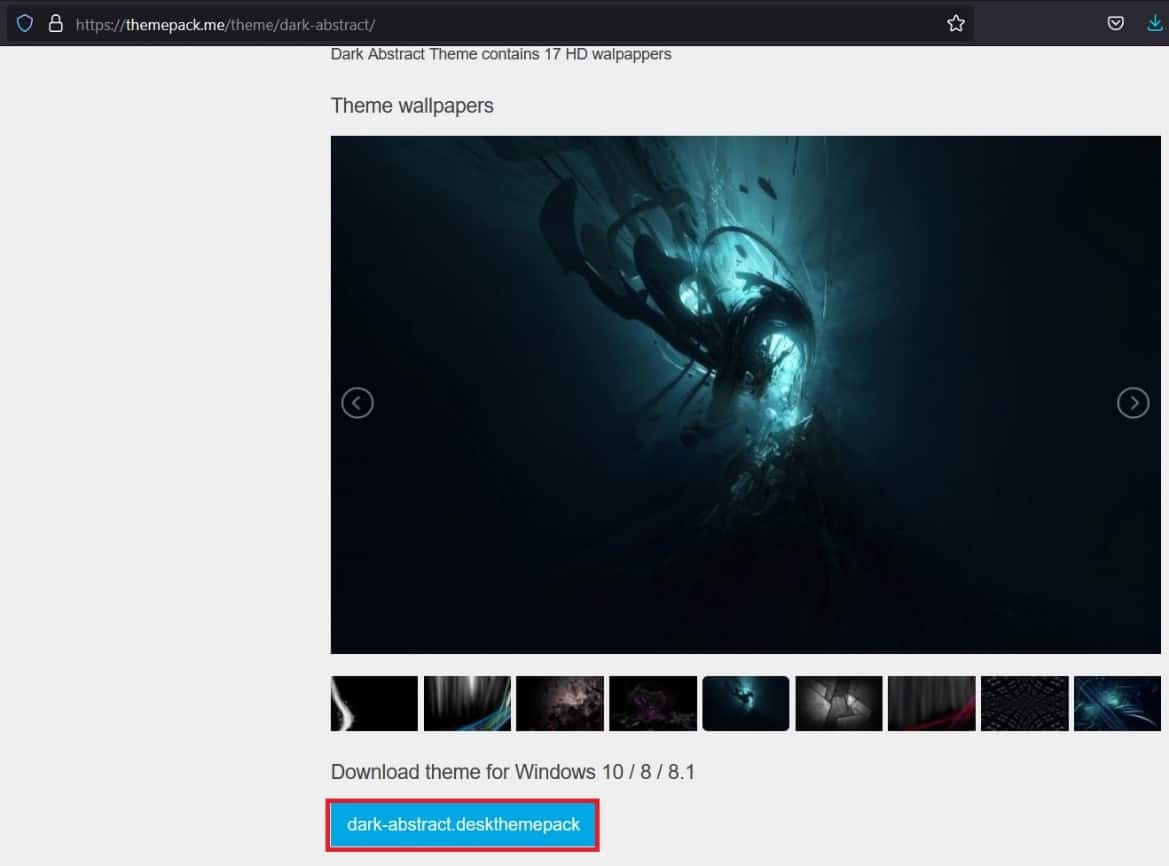
4. Wechseln Sie nach dem Herunterladen der Datei zum Download -Ordner auf Ihrem Computer.
5. Doppelklicken Sie auf die heruntergeladene Datei , um das Thema zu installieren und anzuwenden.
Lesen Sie auch: Warum Windows 10 scheiße ist?
Methode 3: Von der theme10.win-Website
Befolgen Sie die angegebenen Schritte, um Designs für Windows 10 von der Website themes10.win herunterzuladen:
1. Kopieren Sie diesen Link in Ihren Webbrowser, um die themes10-Website zu öffnen.
2. Suchen Sie nach dem Thema Ihrer Wahl und klicken Sie darauf.
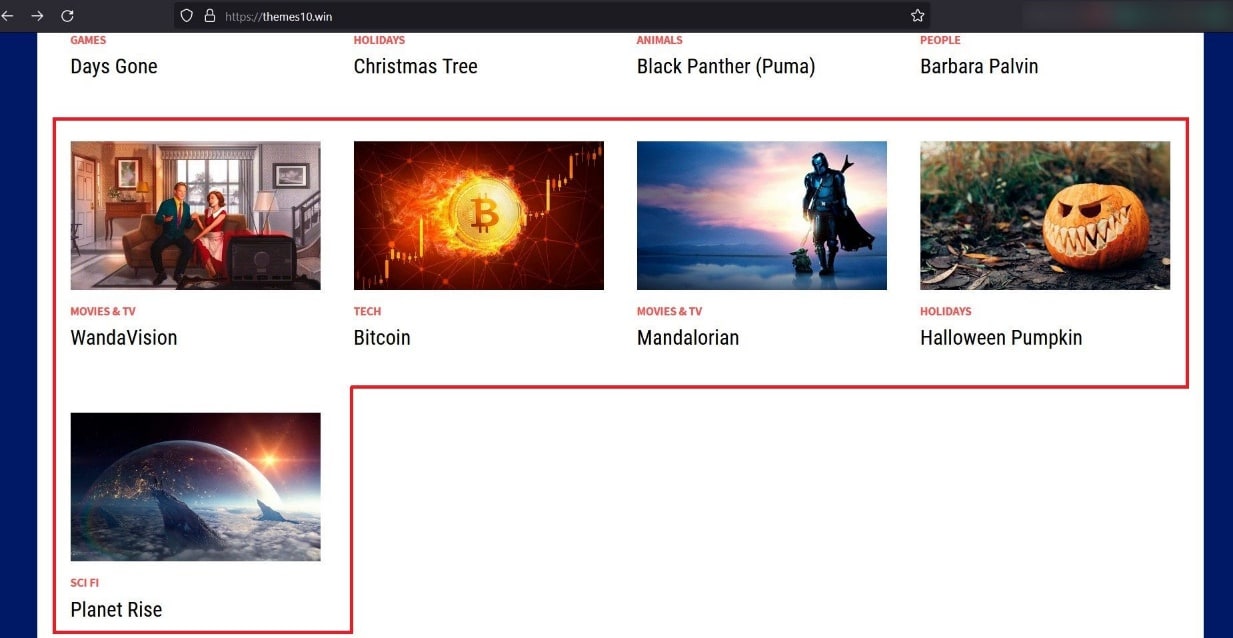
3. Klicken Sie nun auf den Link (hervorgehoben dargestellt), um das Design herunterzuladen.
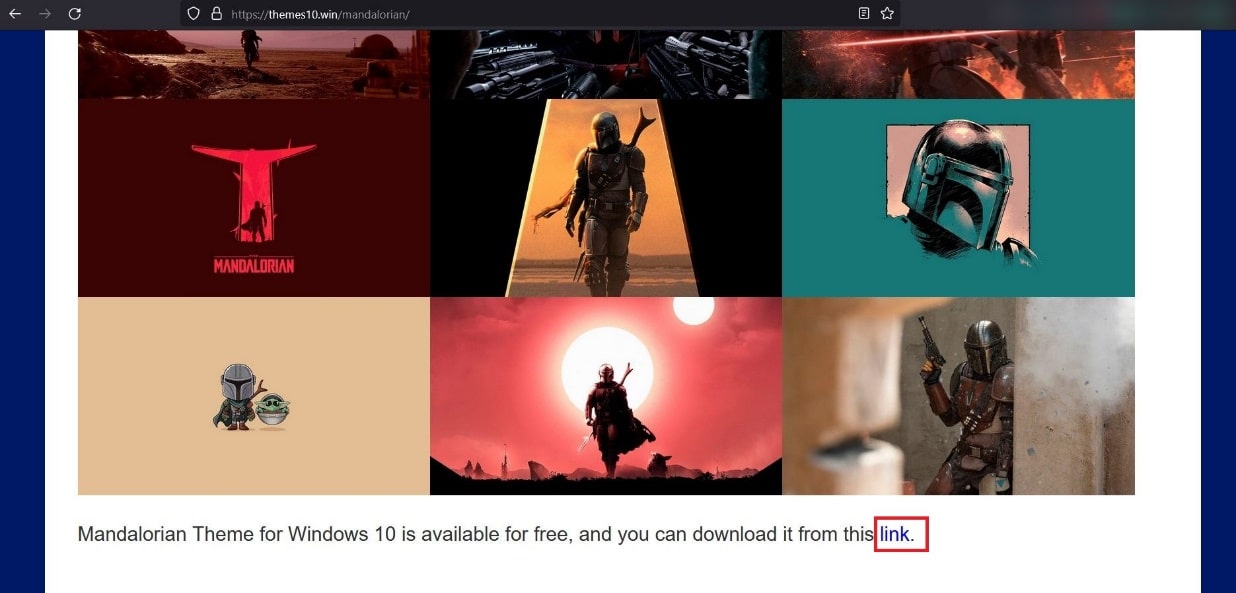
4. Wechseln Sie nach dem Herunterladen des Designs zum Download -Ordner auf Ihrem Computer.
5. Doppelklicken Sie auf die heruntergeladene Datei und befolgen Sie die Anweisungen auf dem Bildschirm, um den Vorgang abzuschließen.
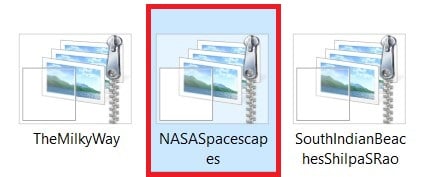
Häufig gestellte Fragen (FAQs)
Q1. Was ist ein Thema?
Ans. Ein Design ist eine Kombination aus Desktop-Hintergrundbildern, Farben, Bildschirmschonern, Sperrbildschirmbildern und Tönen. Es wird verwendet, um das Aussehen des Desktops zu ändern.
Q2. Was ist offizielles und inoffizielles Thema?
Ans. Offizielle Themes sind die Themes, die offiziell vom Hersteller produziert und vertrieben werden. Inoffizielle Themen sind Themen, die von nicht offiziellen Entwicklern und fortgeschrittenen Benutzern entwickelt wurden und kostenlos oder gegen eine Gebühr zur Verfügung stehen.
Q3. Was ist der Unterschied zwischen einem Thema und einem Skinpaket oder Transformationspaket?
Ans. Ein Thema verändert das Gesamtbild Ihres PCs nicht vollständig. Es ändert nur den Desktop-Hintergrund, Farben und manchmal Töne. Ein Skin-Paket ist jedoch ein vollständiges Transformationspaket, das normalerweise mit einer Installations-Setup-Datei geliefert wird. Es bietet auch Anpassungsoptionen, um jeden Teil Ihres Desktops zu ändern, einschließlich der Taskleiste, des Startmenüs, der Symbole, Farben, Sounds, Hintergrundbilder, Bildschirmschoner usw.
Q4. Ist es sicher, Themen- oder Skinpakete zu verwenden? Enthält es einen Virus?
Ans. Solange Sie echte offizielle Designs von Microsoft verwenden, können Sie diese sicher verwenden, da sie getestet wurden. Aber wenn Sie nach einem inoffiziellen Design eines Drittanbieters suchen, kann es Sie in Schwierigkeiten bringen, da sie Ihren PC nach der Installation mit Malware und Viren infizieren könnten.
Empfohlen:
- So erzwingen Sie das Löschen einer Datei in Windows 10
- Beheben Sie das Flackern der Windows 10-Taskleiste
- So überprüfen Sie das Monitormodell in Windows 10
- So ändern Sie Design, Sperrbildschirm und Hintergrundbild in Windows 10
Wir hoffen, dass diese Anleitung hilfreich war und Sie erfahren konnten, wie Sie Desktopdesigns für Windows 10 herunterladen . Lassen Sie uns wissen, welche Methode für Sie am besten funktioniert hat. Wenn Sie dann Fragen oder Vorschläge haben, können Sie diese gerne im Kommentarbereich unten hinterlassen.
